Mientras juegas o trabajas, el indicador de teclas adhesivas puede distraerte. A continuación se explica cómo desactivar por completo las Teclas adhesivas en Windows 11.
Casi todos los usuarios de Windows han visto el mensaje”Teclas adhesivas”que le pregunta si desea activar o desactivar las Teclas adhesivas. Por lo general, verá la indicación de teclas especiales cuando presiona la tecla”Shift”cinco o más veces.
En la mayoría de los casos, la indicación de teclas especiales es inútil para la mayoría de los usuarios y puede distraer y molestar. Por ejemplo, el mensaje puede aparecer de la nada mientras juegas y perturbar el flujo.
El mensaje puede ser útil si deseas usar Sticky Keys. Sin embargo, si no usa Sticky Keys, no hay razón para que aparezca el aviso. La buena noticia es que puede desactivar por completo el indicador de Teclas adhesivas en Windows 11.
Índice:
¿Qué es la función Teclas adhesivas?
Sticky Keys es una función de accesibilidad de Windows. La función Sticky Keys, cuando está habilitada, mantiene activas las teclas modificadoras (Inicio, Ctrl, Alt y Mayús) incluso después de soltar la tecla. es decir, levante el dedo sobre la tecla modificadora. Tienes que volver a pulsar la tecla modificadora para desactivarla.
Por ejemplo, si pulsas la tecla Ctrl después de activar Sticky Keys, la tecla Ctrl permanece activa incluso después de que la sueltes. Para desactivar la tecla Ctrl, debe volver a presionarla.
Como era de esperar, la función de accesibilidad Sticky Keys es útil cuando necesita mantener presionadas las teclas modificadoras durante un período prolongado o presionar múltiples modificadores. teclas simultáneamente.
Desactivar Sticky Keys en Windows 11
Debe desactivar la opción”Método abreviado de teclado para Sticky Keys”para desactivar Sticky Keys en Windows 11. Déjame mostrarte dónde para encontrar la opción y cómo modificarla.
Abra la aplicación Configuración. Haga clic en”Accesibilidad“en la barra lateral. Vaya a”Teclado“. Vaya a la página”Teclas adhesivas“. Desactive la opción”Método abreviado de teclado para teclas adhesivas“. Con eso, la función Sticky Keys está completamente desactivada.
Pasos con más detalles:
Primero, inicie la aplicación Configuración en Windows 11. Búsquela en el menú Inicio o use el atajo de teclado”Tecla de inicio + I”.
Después de abrir el Configuración de la aplicación en Windows 11, haga clic en la opción”Accesibilidad”en la barra lateral. Como dije antes, Sticky Keys es una característica de accesibilidad.
Navegue a la sección”Teclado-> Sticky Keys”de la página de accesibilidad.
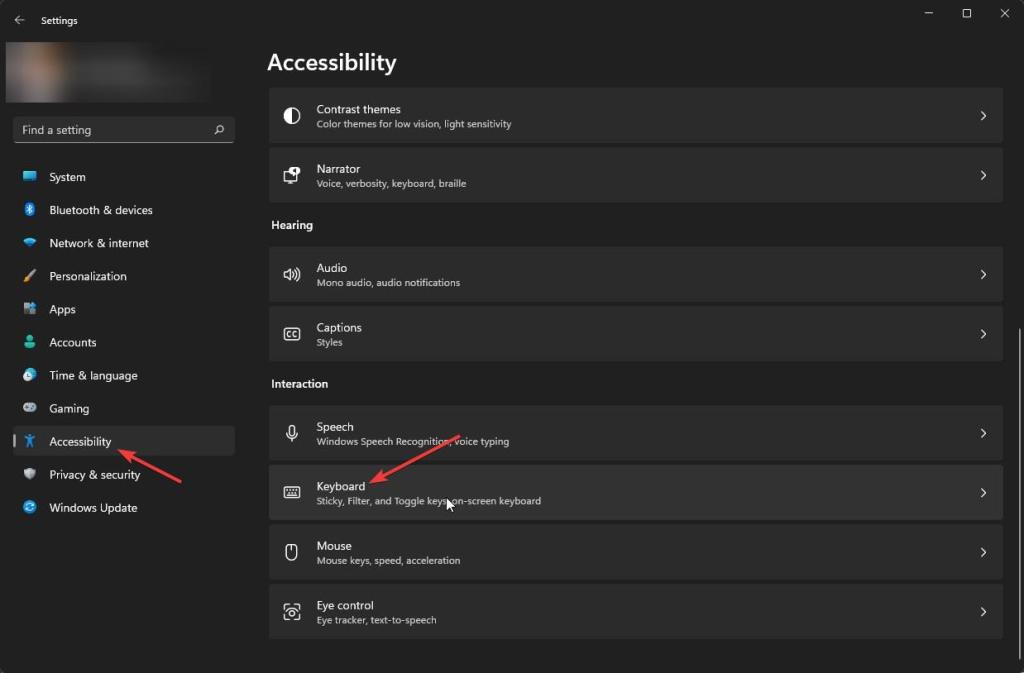
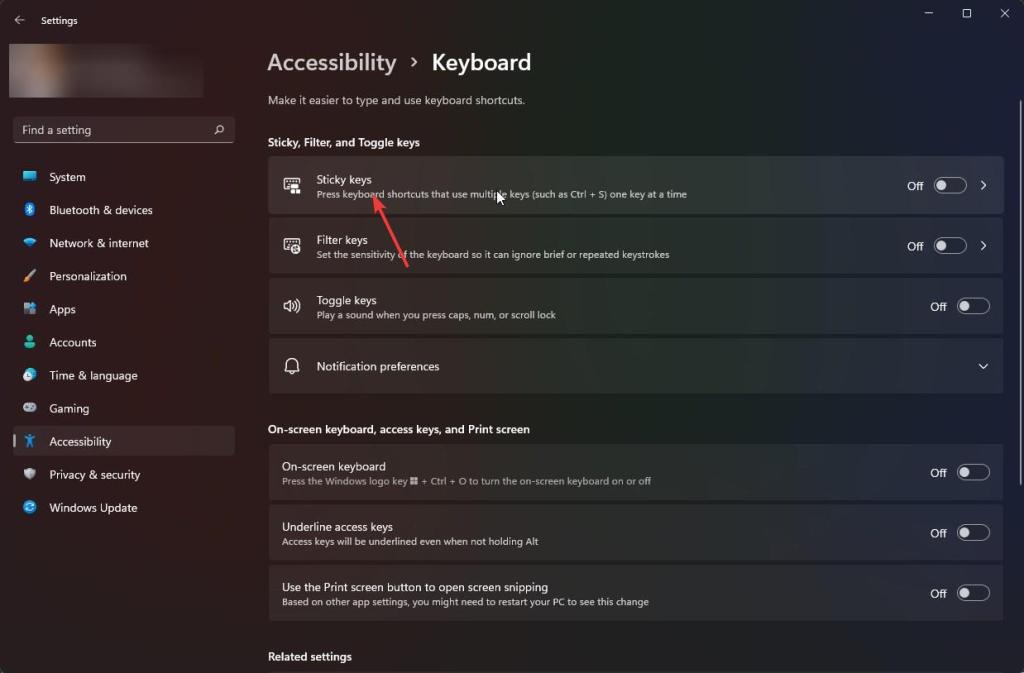
Una vez aquí, deshabilite la opción”Método abreviado de teclado para teclas adhesivas”.
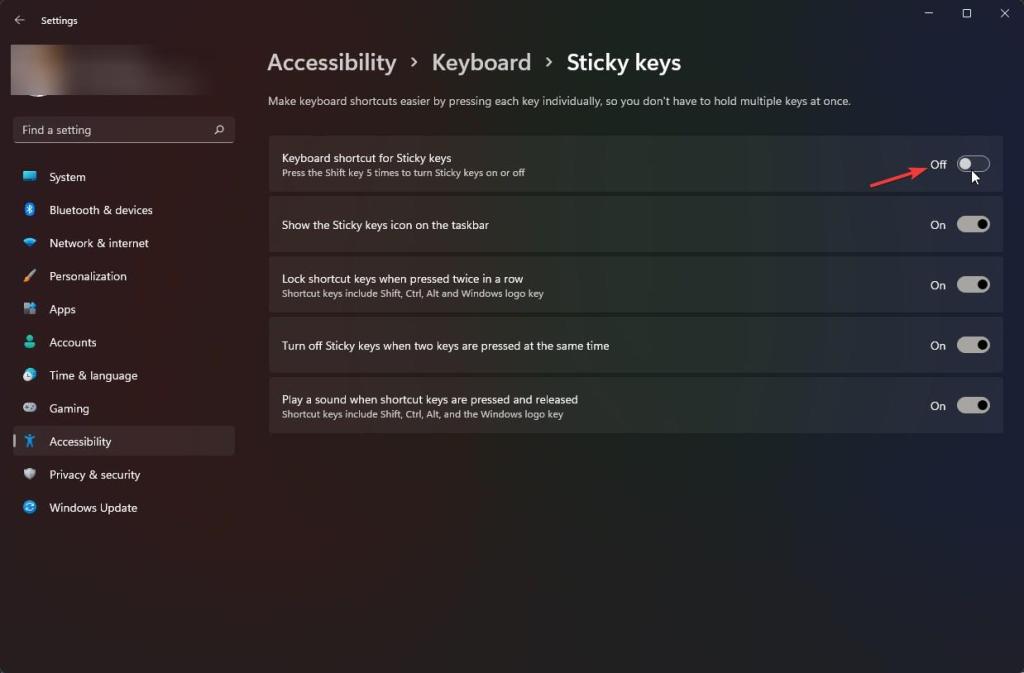
Después de deshabilitar la opción, la característica Sticky Keys se desactiva por completo. A partir de ahora, el indicador de teclas adhesivas no aparecerá cuando presione la tecla Shift repetidamente.
—
Eso es todo. Es así de simple desactivar Sticky Keys en Windows 11.
Espero que esta sencilla y fácil guía práctica de Windows te haya ayudado.
Si estás atascado o necesitas ayuda, envía un correo electrónico e intentaré ayudarte en la medida de lo posible.


